 Windows
2008 Server merupakan windows yang hampir sama tanggal peluncurannya
dengan windows vista. Oleh karena itu, windows 2008 server akan mirip
dengan windows vista. Seperti layaknya windows 2003 server yang mirip
dengan windows xp. Dan juga windows 2008 server R2 yang baru keluar
belakangan ini. versi R2 dari windows 2008 server ini akan mirip
tampilannya dengan windows 7.
Windows
2008 Server merupakan windows yang hampir sama tanggal peluncurannya
dengan windows vista. Oleh karena itu, windows 2008 server akan mirip
dengan windows vista. Seperti layaknya windows 2003 server yang mirip
dengan windows xp. Dan juga windows 2008 server R2 yang baru keluar
belakangan ini. versi R2 dari windows 2008 server ini akan mirip
tampilannya dengan windows 7.
Namun untuk
memunculkan tampilan seperti windows vista di windows 2008 server dan
tampilan windows 7 di windows 2008 server r2 butuh langkah – langkah
tersendiri. Karena fitur tersebut tidak diinstall default. Untuk langkah
– langkah tersebut akan saya jelaskan di postingan ini. Cara ini bisa
diterapkan di windows 2008 server maupun windows 2008 server R2.
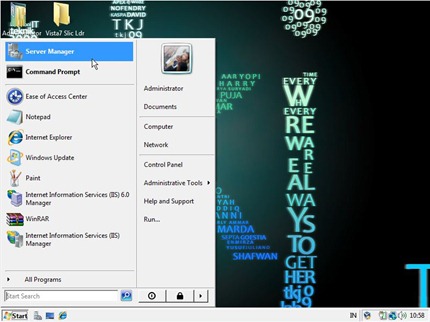

Maka jendela Server Manager akan muncul.

Dibagian kiri klik menu Features.
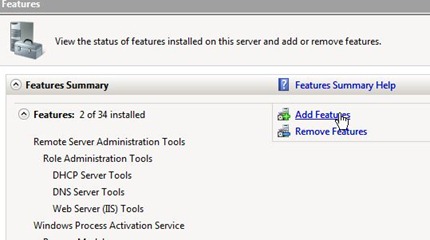
Maka di sebelah kanan, akan berubah isi. Kemudian di sebelah kanan klik Add Features.

Setelah
itu jendela baru akan muncul. Lalu cari Desktop Experience. Dan
checklist Desktop Experience tersebut. Jika sudah klik Next.
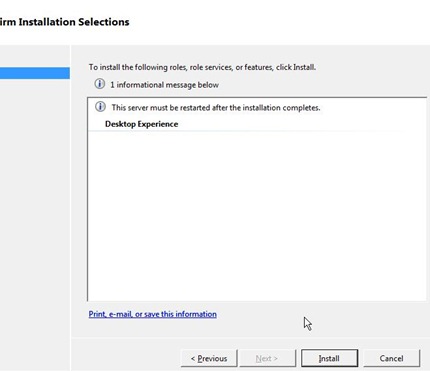
Maka akan muncul tampilan rincian item yang akan diinstall. Klik Install untuk mulai menginstall.

Maka proses penginstallan akan mulai. Tunggu saja proses tersebut.

Jika proses intallasi telah selesai. Maka windows akan meminta untuk merestart komputer. Klik Close.

Maka jendela konfirmasi restart komputer akan muncul. Klik saja Yes. Dan windows pun akan merestart dengan sendirinya.
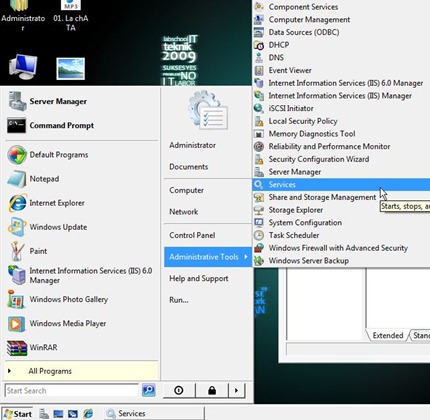
Jika sudah direstart. . Klik start lalu Administrative Tools dan klik Services.

Maka jendela services akan muncul. Cari servis Themes, jika ketemu, klik kanan lalu klik Properties.

Maka jendela properties akan muncul. Pada bagian startup type ubah menjadi Automatic dan klik OK.

Setelah itu kilk kanan lagi, lalu klik Start.

Maka tampilan windows anda akan berubah otomatis seperti windows vista.

Jika windows ana belum muncul, maka klik kanan desktop lalu klik Personalize. Maka klik Windows Color and Appearance.

Pada
color scheme akan ada Windows Vista Basic maupun Aero. Jika tidak ada
Aero, maka VGA anda tidak mensupport fitur Aero tersebut. Pilih saja
Windows Vista Basic jika tidak ada Aero lalu klik OK.

Selain itu, windows media player pun akan sekaligus tersintall.
Selesai sudah, maka windows 2008 server anda sudah mempunyai tampilan yang wah seperti windows vista.











0 komentar:
Post a Comment